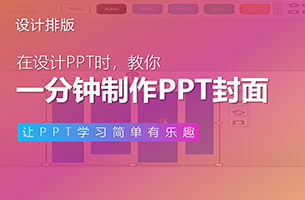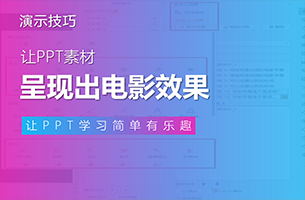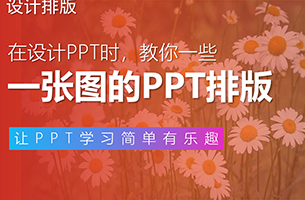Hello,艾瑞巴迪,我是小斯斯!
请问大家,有统计过完成一份 PPT 所需要的时间吗?
30 分钟?一小时?半天?还是一周呢?
这个问题很重要!
因为最近娱乐圈大瓜小瓜不断,如果我们不提高 PPT 制作效率,怎么早下班,及时品尝新鲜出炉的瓜呢!
所以呢,今天小斯就来和大家分享一分钟做出 PPT 高级封面方法!
时间不长,一分钟搞定,多一秒算我输!
Ready Go!
不好意思,搞错了,我们应该是统计真正的操作时间。
图文拆解,计时开始!
❶插入几个矩形,摆成图中的效果,点击鼠标左键选中所有矩形,同时按下【Ctrl+G】对矩形进行组合。

❷选中组合后的矩形,鼠标点击右键,点击【填充】,选择【图片或纹理填充】,选择一张合适的图片

❸还是右键,点击【轮廓】,选择【无线条颜色】

最后,一张高级感满满的封面就大功告成了啦!

叮咚!时间到!1 分钟到!
一分钟可以做什么?做高级感爆棚的封面呀!
封面制作有速度,热搜吃瓜不耽误!Skrrrrrrr……
转至公众号:秋叶PPT

 美P于2021-06-11发布在
美P于2021-06-11发布在